Cómo bloquear o eliminar archivos de actualización de Google en Windows
Qué saber
- Buscar googleupdate para buscar y eliminar todos los archivos de Google Update. En Administrador de tareas, haga clic en Puesta en marcha > Núcleo de actualización de Google > Desactivar.
- En Programador de tareas, haga clic con el botón derecho en cualquier tarea de actualización de Google y seleccione Borrar. En el Editor del registro de Windows, introduzca la siguiente:
- HKEY_CURRENT_USER \ Software \ Microsoft \ Windows \ CurrentVersion \ Run \. Luego, haz clic derecho Actualización de Google y seleccione Borrar.
Este artículo explica cómo deshabilitar las actualizaciones de Google y eliminar el archivo googleupdate.exe en Windows.
Cómo bloquear o eliminar archivos de actualización de Google
Para eliminar archivos de Google Update de su computadora con Windows:
Hacer una copia de seguridad del registro del sistema de Windows antes de eliminar archivos en caso de que desee restaurarlos más tarde.
-
Utilice la función de búsqueda en la barra de tareas de Windows para localizar y eliminar todas las instancias de los archivos de Google Update buscando googleupdate.
Es posible que se le solicite que detenga ciertos Servicios de Windows al intentar eliminar archivos de actualización.
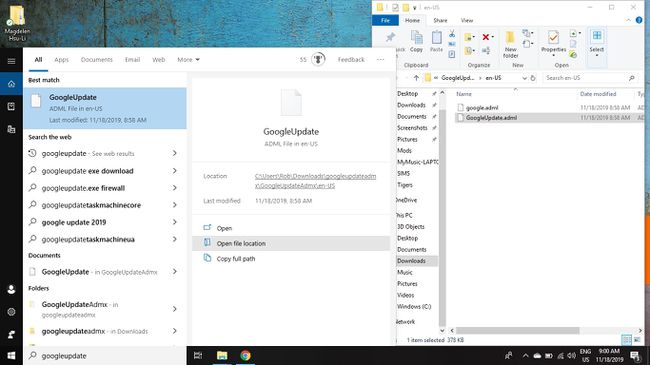
-
Abierto Administrador de tareas y seleccione el Puesta en marcha pestaña.

-
Escoger Núcleo de actualización de Google, luego seleccione Desactivar.

-
Abra el Programador de tareas de Windows y seleccione Biblioteca del programador de tareas en el panel izquierdo.
Buscar programador de tareas en el cuadro de búsqueda de Windows para localizar y abrir el Programador de tareas.
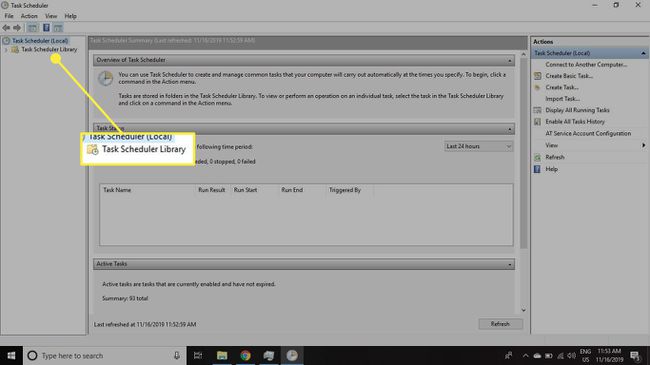
-
Haga clic con el botón derecho en cualquier tarea de Google Update que vea, luego seleccione Borrar.

-
prensa Clave de Windows+R en el teclado para abrir el Ejecutar ventana, luego ingrese regedit y seleccione OK para abrir el Editor del Registro de Windows.

-
Introduzca la siguiente sub-clave en el campo de texto en la parte superior, luego presione Ingresar:
HKEY_CURRENT_USER \ Software \ Microsoft \ Windows \ CurrentVersion \ Run \
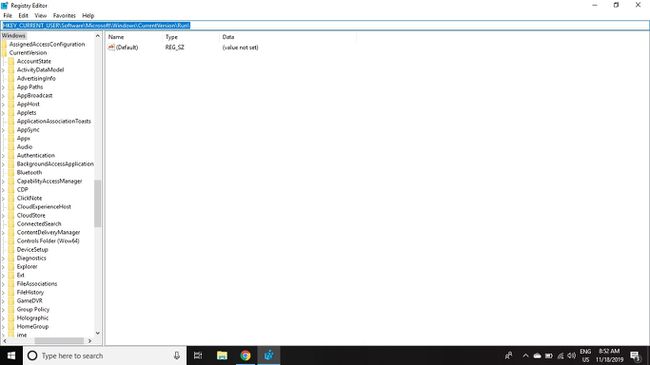
-
Botón derecho del ratón Actualización de Google en el panel derecho y seleccione Borrar.
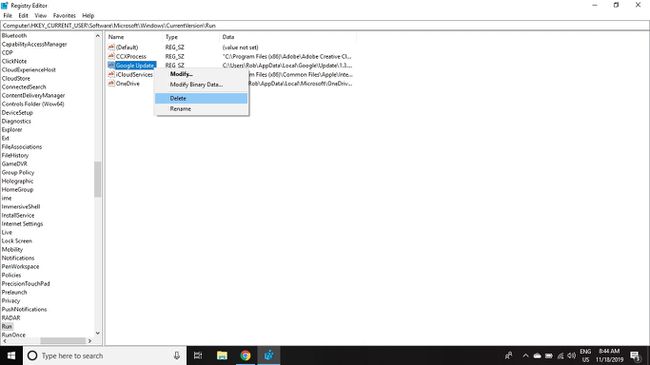
-
Seleccione sí para confirmar la eliminación.

Cierre el Editor del registro y reinicia la computadora.
Ubicaciones comunes de los archivos de actualización de Google
Es posible que los pasos anteriores no eliminen todos los archivos de Google Update en su computadora. Compruebe los siguientes directorios para ver los archivos restantes:
- C: \ Archivos de programa (x86) \ Google \ Update
- C: \ Usuarios \nombre de usuario\ AppData \ Local \ Google \ Update \
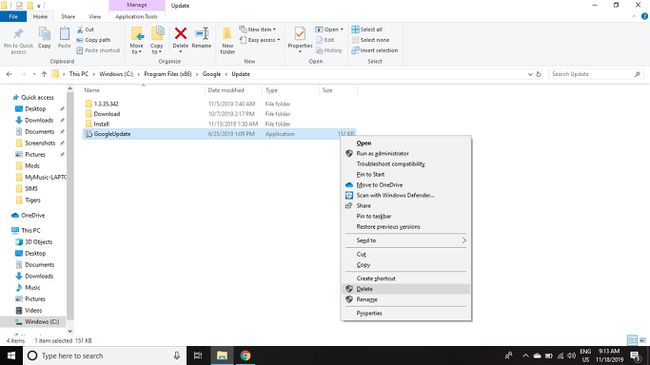
Los archivos de Googleupdate.exe generalmente se encuentran en una carpeta llamada Actualizar dentro del directorio de instalación de la aplicación de Google. También puede ver archivos llamados GoogleUpdateHelper, GoogleUpdateBroker, GoogleUpdateCore y GoogleUpdateOnDemand, todos los cuales se pueden eliminar.
Utilizar una versión portátil de Google Chrome para evitar la instalación de servicios y otros archivos de actualización de Google automatizados.
¿Qué son los archivos de actualización de Google?
Los archivos de Google Update permiten que las aplicaciones se comuniquen con Servicios de Google Play para instalar nuevas actualizaciones automáticamente cuando haya una actualización disponible. Estos archivos pueden intentar acceder a Internet sin solicitar permiso, lo que puede ralentiza tu conexión e interferir con otras descargas.
Si bien no existe una forma única de eliminar los archivos de actualización de Google del sistema sin eliminar la aplicación principal, un programa de firewall como ZoneAlarm se puede utilizar para bloquear temporalmente las actualizaciones de Google en Windows.
A veces, este comportamiento puede persistir incluso después de desinstalar la aplicación principal. En este caso, debe eliminar manualmente los archivos de Google Update.
